İCloud Şifrenizi mi unuttunuz? Sıfırlamanın 4 Basit Yolu
"Sadece bir hafta önce, TV dizisi bölümünü iCloud hesabıma yükledim ancak şimdi şifreyi ve kimliğimi unuttum ve hesabıma giremiyorum, lütfen şimdi ne yapacağımı söyle!"
Bu bir dizi olarak çok yaygın bir sorundurkullanıcılar bu konuyu sordular. Bir parolayı unutmak yeni bir şey değil ama Apple gibi şirketler bu gibi durumlar için güvenlik önlemlerine sahipler. Aslında, o kadar çok yerde kullanıcı adı ve şifre vermemiz gerekiyor ki, kafamız karışması kolay. Şimdi, iCloud'un şifresini kaybedersek bu felaket olur. Bu uygulamaya çok bağlıyız ve bu bulut hesabında depolanan çok fazla değerli veri var. Yani, iCloud şifresi nasıl sıfırlanır? Eğer sıkışıp kaldığınız yerdeyse, cevabı bu makalede bulabilirsiniz.
- 1. Yol: Unuttuysanız iCloud Parolanızı Kurtarın
- Yol 2: iPhone'da iCloud Parolasını Sıfırla
- Yol 3: Apple ID ile iCloud Şifresini Sıfırla
- Yol 4: İki faktörlü kimlik doğrulaması ile iCloud şifresini sıfırlama
1. Yol: Unuttuysanız iCloud Parolanızı Kurtarın
İCloud'u bulmanın çok kolay bir yolu var (AppleID) şifre Tenorshare 4uKey - Password Manager kullanarak kaybettiyseniz veya unuttuysanız. İCloud (Apple ID) şifreleri dahil olmak üzere iOS cihazınızda kullanılmış olan tüm şifreleri görüntüleyebilir. Bununla beraber, Apple'ın karmaşık şifre kurtarma prosedüründen geçmeniz gerekmez ve güvenlik sorularına ihtiyacınız yoktur. Sadece iPhone'unuzu bağlayın ve bu programın sizin için şifreyi taramasına izin verin.
Aşama 1 Kurduktan sonra 4uKey çalıştırın. İPhone'unuzu buna bağlayın. İPhone'unuz algılandığında, cihazınızdaki tüm kayıtlı şifreleri bulmak için cihazın taramasına başlamak için "Taramayı Başlat" ı tıklayın.

Adım 2 Tüm cihazın taranması biraz zaman alacaktır, bu yüzden işlem tamamlanana kadar bekleyin.

Aşama 3 Tarama tamamlandıktan sonra, tüm hesaplarınızWi-Fi şifreleri, Safari'deki web siteleri, uygulamalar, e-postalar, kredi kartları ve Apple kimliği ekranda gösterilecektir. Sol panelde "Apple kimliği" adlı kutuyu tıklayın ve ekranda iCloud şifreniz (Apple kimliği) görüntülenecektir.

Yani, iOS cihazınıza kaydedilmiş bilgileri kurtarmanın en kolay yoludur. Apple ID şifremi nasıl bulacağımı soruyorsanız, bunu kurtarmanın en iyi yolu olduğunu düşünüyoruz.
İPhone'da Unutulan iCloud Şifresini Bulma ile ilgili Videoyu İzleyin
Yol 2: iPhone'dan iCloud Parolasını Sıfırla
İCloud şifrenizi unuttuysanız,ilk seçeneğiniz, iPhone'unuzu kullanarak denemek ve kurtarmaktır. Ancak, iCloud şifresini ilk önce unuttuysanız, nasıl kurtarılabilirsiniz? İcloud şifresini değiştirmek için aşağıdaki adımları okuyun:
1. iPhone'unuzu açın ve Ayarlar'a gidin.
2. Şimdi, iPhone'unuzda iCloud'u bulun.
3. Öncelikle, belirtilen e-posta adresinizi sağlamanız ve ardından "Apple kimliği veya şifreyi unuttum" seçeneğine dokunmanız gerekir.
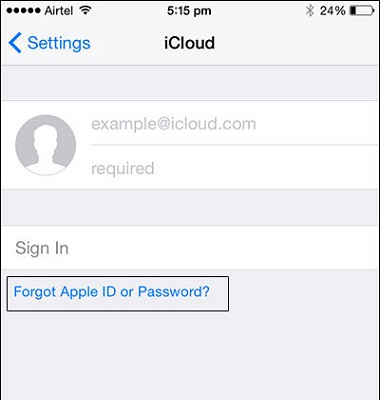
4. Şimdi yapabileceğiniz iki şey var; ilk durumda, yalnızca şifreyi unuttuysanız, Apple kimliğini girin ve ardından "İleri" ye dokunun.
5. Ne yazık ki, ikisini de unuttuysanız, "Apple Kimliğimi Unuttum" seçeneğine dokunun, ardından Apple Kimliğini almak için E-posta Kimliğinizi ve adınızı girmeniz gerekir.

6. İlk etapta herhangi bir Apple kimliğiniz yoksa, Apple ID olmadan da deneyebilirsiniz.
7. Bundan sonra, birkaç güvenlik sorusu sorulacak, cevap vereceksiniz.
8. Sonunda şifrenizi sıfırlayabileceksiniz.
Bu, iCloud hesabınız için unutulan şifreyi ve Apple Kimliğini iPhone'unuz üzerinden nasıl elde edeceğinizdir.
Yol 3: "Apple kimliğim" yardımıyla iCloud şifresini sıfırla
Şimdi, iCloud şifresini değiştirmenin başka bir yoluApple kimliğimi kullanarak Bu bir iCloud unuttum şifre sıfırlama yöntemidir, yalnızca şirketin "Apple Kimliğim" web sitesine giriş yapmanız ve şifreyi kurtarabilmeniz gerekir. İşte nasıl yapılır:
1. appleid.apple.com adresini ziyaret edin.
2. Ardından "Kimliği veya şifreyi mi unuttunuz?"
3. Bundan sonra sadece Apple kimliğini girin ve "Devam" a dokunun.

4. Şimdi, Apple kimliğini almanın iki yolu var. Güvenlik sorularını cevaplayabilir veya e-posta yoluyla kimliği alabilirsiniz. E-posta seçeneği, yedek e-posta adresinize bir e-posta gönderir ve bir şifre sıfırlama bağlantısı alırsınız. Oysa güvenlik soruları seçmek, doğum günü, isimler vb. İle ilgili soru ve cevaplara neden olacaktır.
5. Bundan sonra, yeni şifreyi girmeniz ve "Şifreyi Sıfırla" düğmesine tıklamanız gerekir.

Bu, kayıp iCloud şifrenizi almanın başka bir etkili yoludur.
Yol 4: İki faktörlü kimlik doğrulaması ile iCloud şifremi sıfırla
İCloud şifresi için son ve son yöntemsıfırlama, iki faktörlü kimlik doğrulama yöntemini kullanmaktır. Bu yöntemi kullanmadan önce, bu yöntemi yalnızca iki faktörlü kimlik doğrulama işlemi hesabınızda etkinleştirilmişse kullanabileceğinizi bilmelisiniz. Bu gibi durumlarda, iCloud şifresini diğer cihazlarınızdan kolayca kurtarabilirsiniz, aşağıdaki adımları uygulamanız yeterlidir:
1. İlk önce iforgot.apple.com adresini ziyaret edin.
2. Apple kimliğinizi sağlayın.
3. Şimdi, iCloud şifresini kurtarmanın iki yolu vardır, ilki güvenilen cihazlardan herhangi birini veya diğeri telefon numaranızı almaktır.
4. İkinciyi seçerseniz, o zaman "Parola telefonunu kullan" seçeneğini seçmelisiniz, ardından bu şifreyi telefonunuza alacaksınız.
5. Şimdi, "Başka bir cihazdan sıfırla" ilk seçeneğini seçtiyseniz, Ayarlar'a gitmeniz ve ardından iCloud'u seçmeniz gerekir.
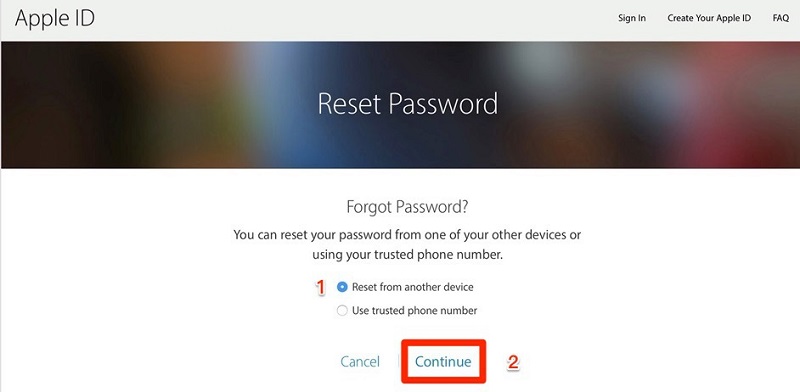
6. Diğer güvenilir cihaz için prosedür yapılmalıdır.
7. Bundan sonra Parola ve Güvenlik'i ve ardından Parola Değiştir'i seçin.
8. Bundan sonra yeni şifreyi girin.
Yani, bu bir Apple iCloud şifresi nasıl yapılırsıfırlayın. Bundan sonra, kaybolan iCloud şifresini kesinlikle kurtarabileceksiniz ve iPhone şifrenizi kaybetmişseniz de bu prosedürü kullanabilirsiniz.
Sonuç</ Strong>
Umarım, bu tüm sorularınızı çözer veiCloud şifrem ne olduğuna ilişkin kafa karışıklıkları. Bu makaleyi okuduktan sonra, kaybolan iCloud şifresini ve kimliğini çeşitli kaynaklardan nasıl kurtaracağınızı kesinlikle öğreneceksiniz. Her şeyden önce, iOS aygıtınız aracılığıyla kurtarabilirsiniz, eğer işe yaramazsa, şifreyi almak için Apple ID'mi kullanın ve bu başarısız olursa şifreyi almak için iki faktörlü kimlik doğrulama işlemini kullanmanız gerekir. Unutmayın, bu kriz sırasında, iCloud sizin için uygun olmayacaktır. Bu nedenle, herhangi bir veriyi yedeklemeniz gerekebilirse, 1 tıklama yedekleme özelliği ile herhangi bir tür dosyayı seçerek yedeklemek için Tenorshare iCareFone kullanabilirsiniz. Windows ve Mac'te desteklenen harika bir araçtır.Bu yazılımı öneriyoruz ve çok fazla sorun çıkartabilir.









